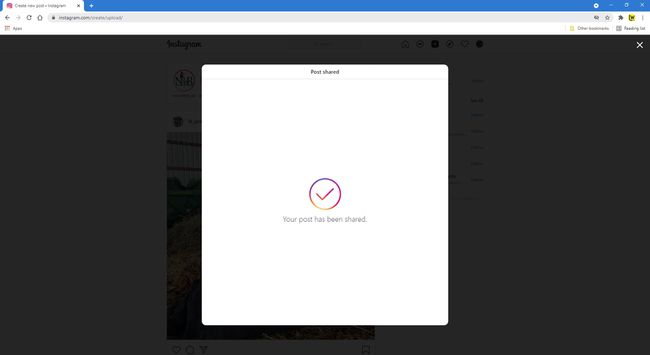Mitä tietää
- Avaa verkkoselain, siirry osoitteeseen Instagram.com ja kirjaudu sisään tilillesi.
- Käytä verkkoversiota samalla tavalla kuin mobiilisovelluksen kanssa.
Täällä keskustelemme kuinka Instagramia käytetään selaimen kautta kannettavasta tietokoneesta, pöytätietokoneesta tai mobiililaitteesta. Vaikka Instagram on ensisijaisesti suunnattu mobiililaitteille, kokemus selaimessa on melko samanlainen.
Kuinka käyttää Instagramin verkkoversiota
Tässä on yleiskatsaus verkossa olevasta Instagramista ja sen käytöstä.
-
Vieraile Instagram.com-sivustolla millä tahansa verkkoselaimella ja kirjaudu sisään tilillesi tai luo uusi. Kun kirjaudut sisään, näet Uutissyöte-välilehden, jonka asettelu on samanlainen kuin mobiilisovelluksessa.
-
Kun selaat viestejä uutissyötteessäsi, voit olla vuorovaikutuksessa niiden kanssa melkein samalla tavalla kuin mobiilisovelluksen kanssa. Etsi sydän painike, huomautus nuppi† tai osat -painiketta missä tahansa julkaisussa, josta voit tykätä, kommentoida tai lähettää ystävälle. Voit myös napsauttaa . klikkaus kirjanmerkki -painiketta oikealla tallentaaksesi sen kirjanmerkkeihin merkittyihin viesteihisi. Valitse kolme pistettä oikeassa yläkulmassa, jos haluat upottaa viestin verkkosivulle, ilmoittaa siitä sopimattomaksi sisällöksi ja paljon muuta.
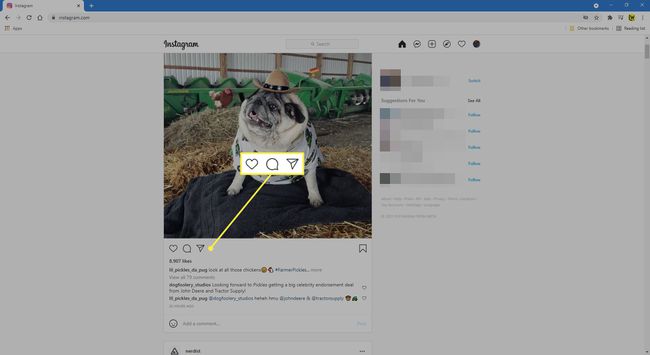
-
Näet lisää kuvakkeita näytön oikeassa yläkulmassa. Yksi näyttää pieneltä kompassilta. Valitse se nähdäksesi yksinkertaisemman version Tutki-välilehdestä, jossa on ehdotettuja käyttäjiä seurattavaksi sekä muutamia pikkukuvia heidän viimeaikaisista viesteistään.
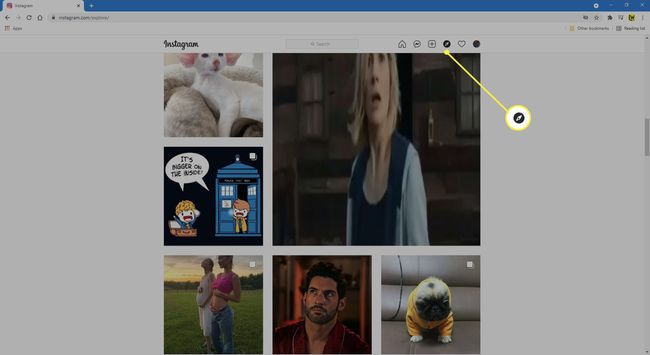
-
Klikkaa sydän -painike näytön yläreunassa avaa pienen ikkunan, jossa on yhteenveto viimeaikaisista vuorovaikutuksistasi. Vieritä alas nähdäksesi ne kaikki.
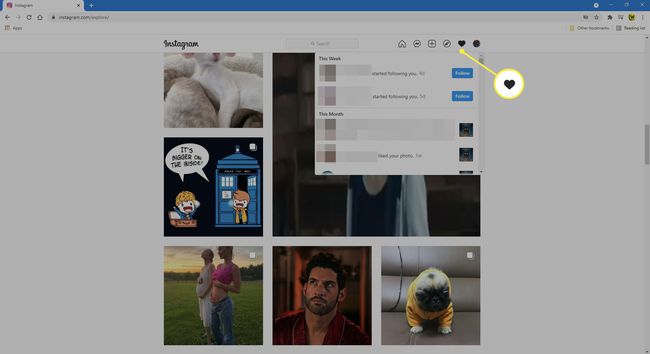
-
Valitse käyttäjä -kuvaketta nähdäksesi Instagram-profiilisi. Tämän sivun muut käyttäjät näkevät, kun he napsauttavat tai napauttavat nimeäsi. Klikkaus Muokkaa profiilia käyttäjätunnuksesi lisäksi muuttaaksesi henkilökohtaisia tietojasi ja muita tilitietojasi, kuten salasanaasi, valtuutettuja sovelluksia, kommentteja, sähköposti- ja tekstiviestiasetuksia.
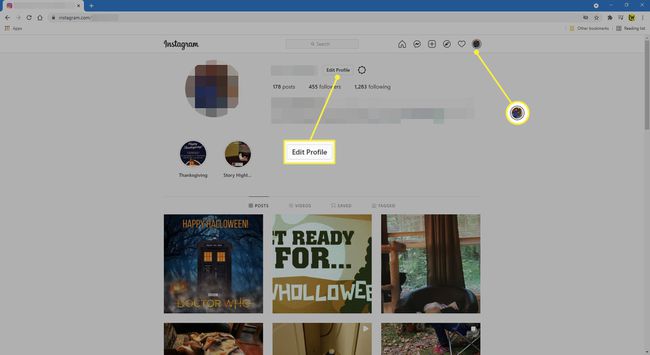
-
Valitse valokuva profiilistasi nähdäksesi sen täysikokoisena. Se näyttää samalta kuin erillinen viestisivu, mutta vuorovaikutus on viestin oikealla puolella sen alapuolella. Instagramissa on erityiset URL-osoitteet jokaiselle profiilille. Voit vierailla omassa tai jonkun muun Instagram-verkkoprofiilissasi osoitteessa https://instagram.com/käyttäjänimi† Vaihda vain «käyttäjänimi» omaksi.
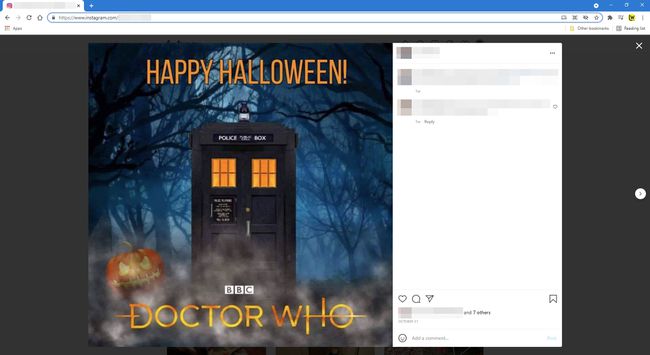
Instagramin tietosuojahuolet
Niin kauan kuin profiilisi on julkinen, kuka tahansa verkossa voi käyttää sitä ja nähdä kuvasi. Jos et halua tuntemattomien katsovan viestejä, aseta profiilisi yksityiseksi. Tällä tavalla vain hyväksymäsi käyttäjät näkevät sinut, kunhan he ovat kirjautuneita tileille, jotka olet hyväksynyt seuraamaan sinua.
Lähetä Instagramiin verkon kautta
Mobiilisovelluksen tavoin voit lähettää Instagramiin kannettavallasi tai pöytäkoneellasi. Näin:
-
Kun olet kirjautunut Instagramiin suosikkiselaimellasi, valitse Luo uusi viesti †plus-merkki neliössä).
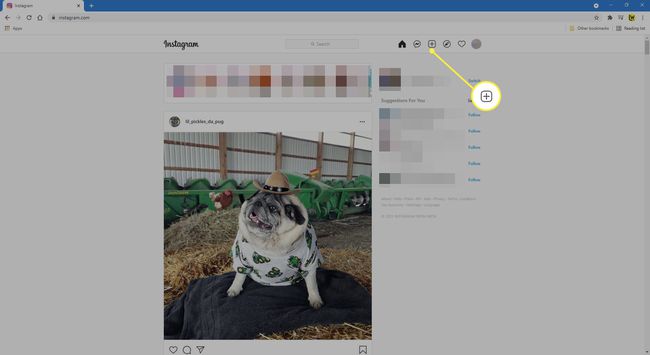
-
Vedä ja pudota kuvia tai valitse Valitse tietokoneesta selataksesi valokuvia pöytätietokoneellasi tai kannettavalla tietokoneellasi.
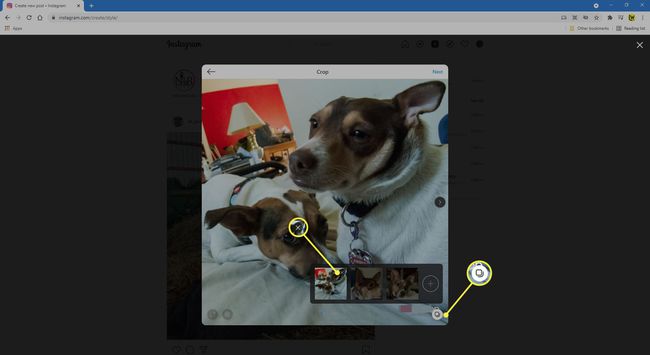
-
Vedä valokuvat rajattavaksi ja valitse Seuraava†
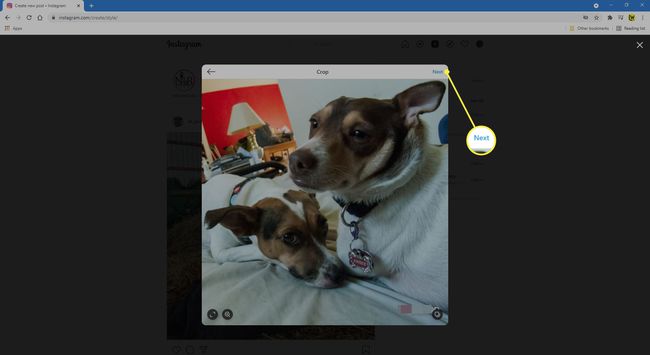
-
Jos haluat lisätä useamman kuin yhden kuvan, valitse Lisää (kaksi ruutua päällekkäin) oikeassa alakulmassa. Täältä voit lisätä enintään yhdeksän muuta kuvaa. Voit myös hylätä valokuvan valitsemalla X kuvan pikkukuvassa. Valitse Seuraava kun olet lisännyt kaikki valokuvasi.
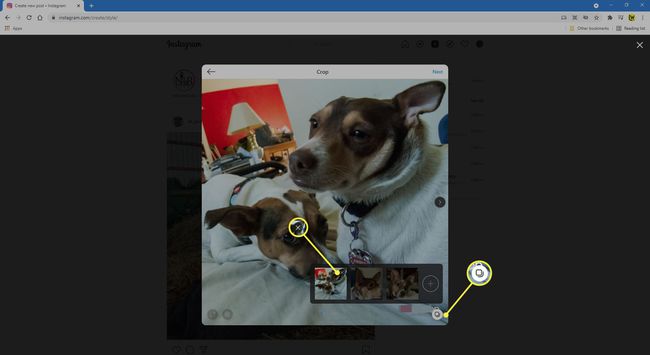
-
Valitse Suodattimet tai Muutokset haluat kuviisi ja valitse sitten Seuraava†
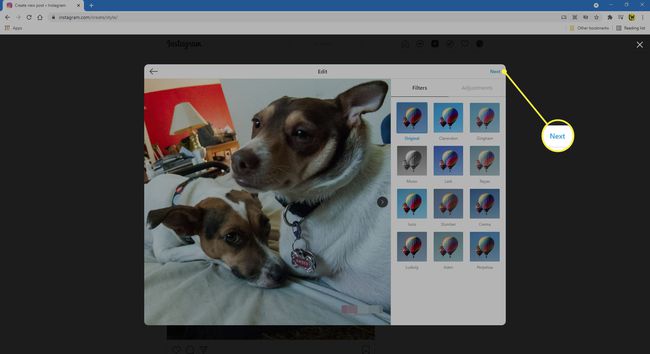
-
Lisää kuvateksti viestiisi. Voit myös lisätä emojin valitsemalla hymiön.
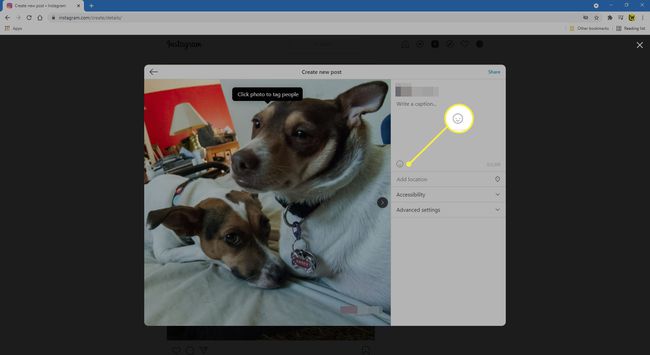
-
Lisää yksi, jos haluat Paikka†
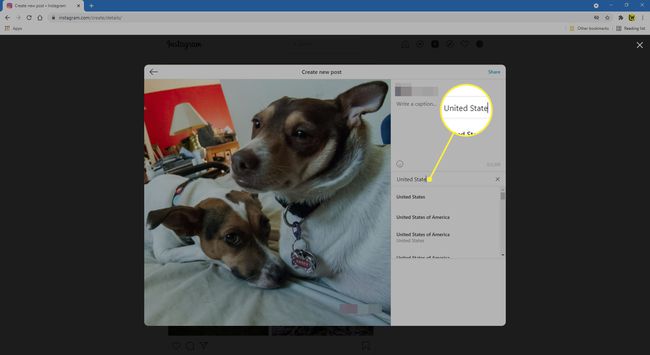
-
alla Esteettömyysvoit lisätä vaihtoehtoista tekstiä näkövammaisille.
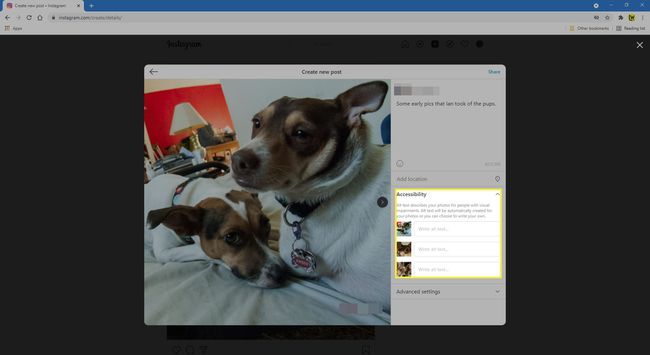
-
Poista kommentit käytöstä poistamalla alla oleva kytkin käytöstä Lisäasetukset†
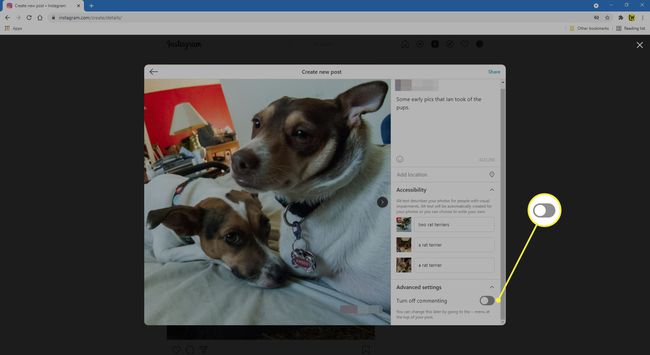
-
Valitse Jakaa oikeassa yläkulmassa.
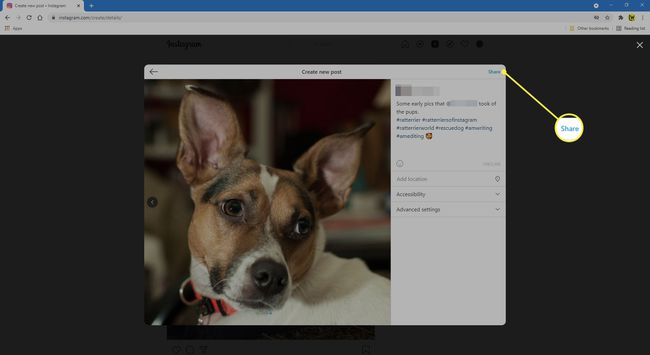
-
Kun viestisi on ladattu onnistuneesti, näet viestin, Viestisi on jaettu†